덕트 배치 기본 설정 대화상자의 일반 탭에서는 경사, 입면, 레이블, 흐름 화살표 및 엘보 기본 설정의 덕트 배치 기본 설정을 제어합니다.
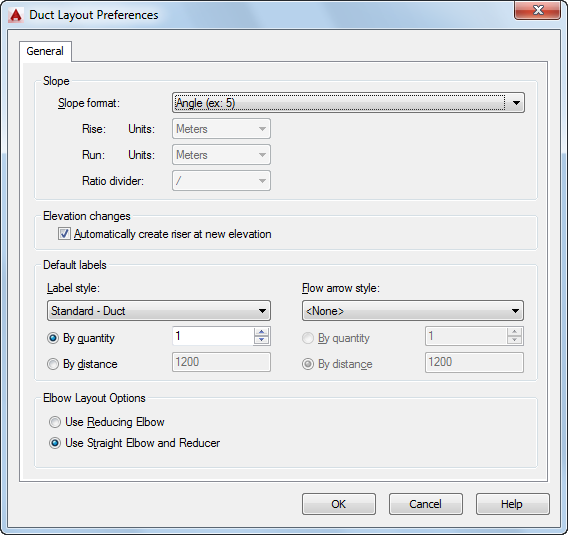
일반 탭
경사 기본 설정
입면 기본 설정
레이블 기본 설정
흐름 화살표 기본 설정
엘보 레두셔 기본 설정
- 덕트 배치 기본 설정 대화상자의 일반 탭에서 경사 형식을 선택합니다.
경사 형식은 특성 팔레트의 경사 특성에 영향을 미칩니다. 경사 형식은 도면과 함께 저장됩니다. 이 리스트에는 다음과 같은 형식이 포함됩니다.
경사 형식 설명 각도 도로 표현(예: 2도) 퍼센트 퍼센트로 표현, 여기서 100%=45도 퍼센트 퍼센트로 표현, 여기서 100%=90도 수직높이/수평거리 분수로 표현(예: 1/48 또는 1/100) 주: 특성 팔레트의 경사 특성은 분수로 표시됩니다. - 수직높이 및 수평거리에 대한 도면 단위를 선택합니다.
단위 리스트는 경사 형식을 처음 선택한 경우에만 활성화됩니다. 이 리스트의 단위는 현재 프로파일과 AutoCAD Architecture의 도면 설정 대화상자의 선택 항목에서 파생됩니다. 예를 들어, 미터법의 경우 미터, 밀리미터 등을 선택할 수 있고 영국식의 경우 피트 또는 인치를 선택할 수 있습니다.
- 상수 값을 입력합니다.
경사 형식으로 수직높이/수평거리, 상수 수직높이 사용을 선택한 경우에만 수직높이에 대한 상수 값을 편집할 수 있습니다. 경사 형식으로 수직높이/수평거리, 상수 수평거리 사용을 선택한 경우에만 수평거리에 대한 상수 값을 편집할 수 있습니다.
- 기본 비율 분할기에 대해 슬래시(/) 또는 콜론(:)을 선택합니다.
- 새 입면에서 라이저 자동 작성을 선택하여 이 배치 동작을 활성화합니다.
- 레이블 스타일을 선택합니다.
레이블 기본 설정은 레지스트리에 저장됩니다.
주: 없음을 선택한 경우 다음 단계로 건너뜁니다. - 수량별 또는 거리별을 선택합니다.
- 수량별의 경우 각 직선 세그먼트에 추가할 레이블 수를 입력합니다.
- 거리별의 경우 세그먼트 길이를 입력합니다. 세그먼트 길이가 간격 거리보다 짧으면 해당 세그먼트에 자동으로 레이블이 추가되지 않습니다.
- 리스트에서 흐름 화살표 스타일을 선택합니다. 주: 없음을 선택한 경우 다음 단계로 건너뜁니다.
- 수량별 또는 거리별을 선택합니다.
- 수량별의 경우 각 직선 세그먼트에 추가할 흐름 화살표 수를 입력합니다.
- 거리별의 경우 세그먼트 길이를 입력합니다. 세그먼트 길이가 간격 거리보다 짧으면 해당 세그먼트에 자동으로 흐름 화살표가 추가되지 않습니다.
- 다음 중 하나를 수행합니다.
- 감소 엘보 사용을 선택하여 덕트 런 방향 및 덕트 크기 변경 시 부속을 하나 추가합니다.
- 직선 엘보 및 레두셔 사용을 선택하여 덕트 런 방향 및 덕트 크기 변경 시 부속 2개(엘보 및 레두셔)를 추가합니다.
다음 예는 덕트 런에 있는 레이블, 흐름 화살표, 감소 엘보, 직선 엘보 및 레두셔를 보여 줍니다.
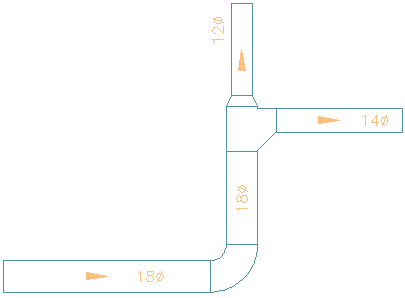
레이블
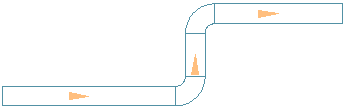
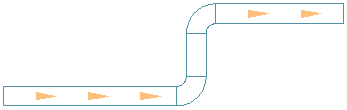
세그먼트당 하나씩 균등한 간격으로 흐름 화살표 추가
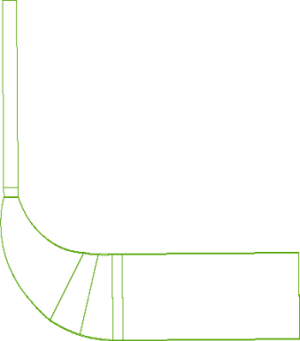
감소 엘보
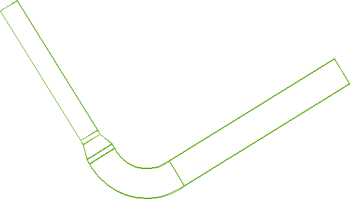
직선 엘보 및 레두셔